Singkat cerita saya coba membantunya, karena masalah ini bukanlah masalah baru namun sering terjadi di komputer Windows, alhasil saudara saya menyambut baik keinginan saya yang ingin mencoba membantunya. Dan terbukti berhasil. Dan akhirnya saya putuskan untuk membagikan cara yang saya lakukan di blog saya ini agar pengguna Google yang mencari informasi cara memperbaiki unidentified network di komputer Windows mereka dapat terbantu.
Okelah sebelumnya saya tampilkan bagaimana gambar kondisi dari unidentified network pada Windows 7, 8, 10 dan lainnya.
Dengan begitu maka komputer tidak bisa terhubung dengan internet. Dan keterangan soal ini juga terdapat pada icon taskbar di bagian kanan bawah layar monitor Windows milik anda.
Masalah ini sering menghinggapi sejumlah komputer berbasis Windows baik itu Windows 7, 8, 10 dan lainnya. Dan ada sejumlah metode untuk memperbaiki Unidentified Network / No Network Access yang bisa anda ikuti bersama.
Cara memperbaiki unidentified netowrk / no internet network access di Windows.
Metode berikut adalah yang saya gunakan untuk memperbaiki masalah unidentified network di komputer saudara saya. Metode ini guna mendapatkan IP address untuk kemudian dapat di kenali oleh komputer anda.
Namun pertama-tama anda harus tahu dulu, komputer anda menggunakan statistik atau dinamik IP address. Untuk mengetahuinya maka anda cukup menuju.
Buka Network And Internet -> Network Connections. Lalu klik kanan dan tekan Properties.
Di dalam Properties, maka cari dan klik Internet Protocol Version 4 (TCP/IPV4) lalu klik Properties (Lihat gambar berikut).
Di dalamnya, maka anda bisa melihat, apakah IP anda dinamik atau statisik, lihat gambar berikut sebagai contoh petunjuk.
Jika komputer anda gunakan IP address dinamis seperti pada gambar 1, maka lanjut ke cara berikutnya, jikalau komputer anda gunakan statis seperti gambar 2 maka jadikan saja dinamis cukiup klik pada menu Obtain an IP address automatically dan Obtain DNS server address automatically.
Cara memperbaiki Unidentified Network di Windows.
Klik tombol Windows lalu ketik CMD, begitu muncul klik kanan pada CMD dan pilih Run As Administrator.
Selanjutnya pada box background hitam CMD anda ketik ipconfig/release lalu enter.
Jika sudah maka ketika ipconfig/renew lalu enter.
Dan restart komputer anda, maka hasilnya komputer anda akan terhubung internet, beres.
Beres sudah, kini masalah unidentified network di Windows anda sudah diperbaiki, semoga bermanfaat. Dan jika rekan memiliki pertanyaan apapun. Jangan sungkan untuk utarakan diarea komentar.
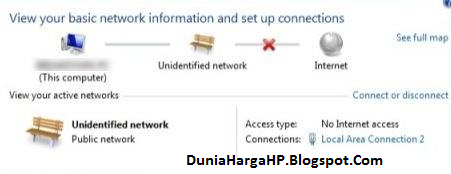










Tidak ada komentar:
Posting Komentar